WordPress Ekranı – SEO Hizmeti Sunma – SEO Hizmeti – SEO Hizmeti Ücretleri – SEO Hizmeti Yaptırma
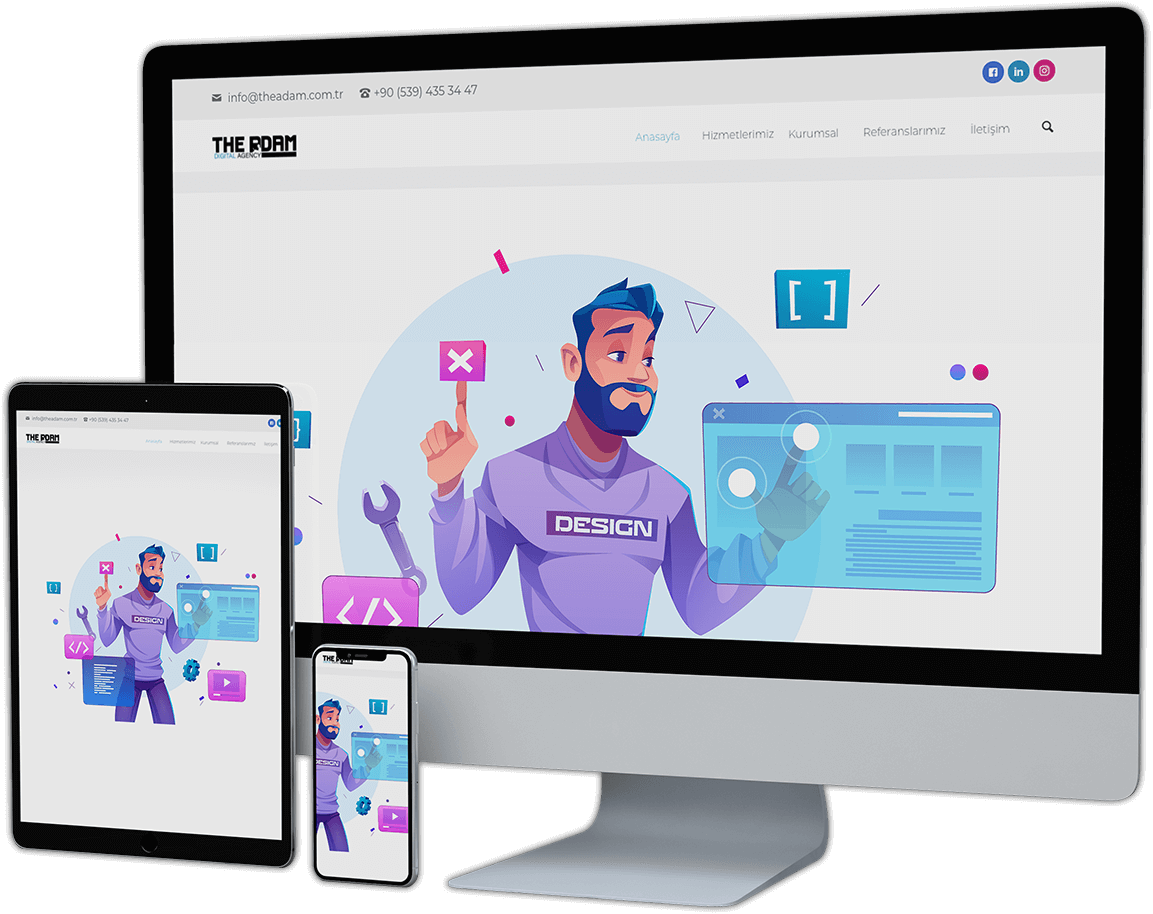
WordPress Ekranı
Giriş yaptıktan ve şifrenizi değiştirdikten sonra, keşfetme zamanı. Muhtemelen ekranınızın sol tarafındaki gezinme menüsünü fark etmişsinizdir. İki formatı olduğunu fark ettiniz mi? Varsayılan olarak, her menü seçeneği bir simge ve metin görüntüler ve aşağıdaki alt menüyü genişletmek için her seçeneğe tıklayabilirsiniz.
Bununla birlikte, yolunuzu öğrendikten sonra, yalnızca simgeleri tanıdığınızı ve alt menülere ulaşmak için ana menü seçeneklerinin üzerine gelmenin daha hızlı olduğunu görebilirsiniz. Bölümler arasındaki küçük ok ayırıcıları kullanarak yalnızca simgelerden oluşan, fareyle üzerine gelinen menüye geçiş yapabilirsiniz.
Bu yazı dizisinin sonuna kadar tüm menüyü gözden geçireceğim, ancak şimdilik ilk ve son seçeneklere odaklanacağım: Pano ve Ayarlar.
Pano
Çoğu zaman Gösterge Tablosu, giriş yaptığınızda ilk gördüğünüz şeydir. Size siteniz hakkında istatistiksel bilgilerin bir anlık görüntüsünü ve WordPress geliştirme ve eklentileri hakkında bazı güncellemeleri gösterir.
Panodaki her kutu (Right Now, Quickpress, Son Yorumlar vb.) bir widget’tır. WordPress’i yeni yüklediyseniz, widget’ların iki sütunda görüntülendiğini göreceksiniz. Ekran Seçenekleri sekmesini (Gösterge Tablonuzun sağ üst tarafında) tıklayın ve birden dörde kadar sütun sayısını belirleyebileceğinizi göreceksiniz. Widget’ları burada işaretlerini kaldırarak da tamamen kapatabilirsiniz.
Widget’ları yeniden düzenlemek için sürükleyebilirsiniz (Şekil 3-3). Farenizi başlık alanının üzerine getirdiğinizde, başlığın sağ tarafında görünen aşağı oku kullanarak bunları yalnızca başlıkların görüntülenmesi için daraltabilirsiniz. Gelen Bağlantılar ve Geliştirme Haberleri gibi bazı pencere öğelerinin yapılandırılabilir seçenekleri vardır. Bu pencere öğelerinin başlıklarının üzerine gelirseniz okun yanında bir Yapılandır bağlantısı görürsünüz. Bu widget’lardan bazılarının ne yaptığına bir göz atalım.
Hızlı Baskı
QuickPress pencere öğesi, doğrudan Panodan bir blog yazısı yazmanıza olanak tanır. Kullanışlı ama sınırlı; etiketleri kullanabilirsiniz ancak kategorileri kullanamazsınız, medya yüklemelerini kullanabilirsiniz ancak zengin metin düzenleyicisini kullanamazsınız ve gönderinin yayınlanma tarihini veya durumunu değiştiremezsiniz. Yine de, okuyucularınıza hızlı bir mektup göndermeniz gerekirse, QuickPress size bir adım kazandırabilir.
Gelen Bağlantılar
Gelen Bağlantılar widget’ı, size sitenizin URL’si için Google Blog Arama sonuçlarını gösterecek şekilde ayarlanmıştır. Widget yapılandırılabilir, dolayısıyla başka bir hizmetten (Technorati gibi) sonuçlar almayı tercih ediyorsanız veya görüntülenen arama sonuçlarının sayısını değiştirmek istiyorsanız, widget’ın başlık çubuğunda Yapılandır’ı tıklayın ve ayarları düzenleyin.
İpucu: Gelen Bağlantılar, WordPress Geliştirme Blogu ve Diğer WordPress Haberleri, bazı önceden yapılandırılmış seçeneklere sahip yalnızca RSS okuyucularıdır. Bu üçü yerine diğer RSS beslemelerini göstermek istiyorsanız, “Yapılandır”ı tıklayın ve her widget’ın RSS beslemesi URL’sini kendinizinkiyle değiştirin.
WordPress Geliştirme Blogu
Bu pencere öğesi, http://wordpress.org/development adresindeki blogdan başlıkları görüntüler. Güvenlik güncellemeleri de dahil olmak üzere yeni sürümler burada duyurulacaktır. Bu widget’ı başka bir besleme kullanacak şekilde yapılandırmaya karar verirseniz, RSS okuyucunuzdaki geliştirme blogu beslemesine veya e-posta bildirimlerine kaydolmalısınız.
Eklenti panosu widget’ları
Yükleyeceğiniz eklentilerden bazıları Gösterge Tablonuza daha fazla pencere öğesi ekleyebilir. İndirilebilecek en popüler eklentilerden biri olan WordPress.com Stats, bir Pano widget’ı olarak sitenize gelen trafiğin bir grafiğini görüntüler. Bu widget’lar, tam olarak yerleşik Dashboard widget’ları gibi davranır; Ekran Seçeneklerini kullanarak onları sürükleyebilir, yapılandırabilir veya tamamen kapatabilirsiniz.
Ekran Seçenekleri kişisel ayarlardır; yani, bazı Gösterge Tablosu araç takımlarını kapatsanız da diğer tüm kullanıcılar tarafından görülebileceklerdir. Geliştiriciye özel bilgilerle, özellikle Geliştirme Günlüğü, Eklentiler ve Diğer WordPress Haberleri ile kafası karışabilecek kullanıcılar için bir site yönetiyorsanız, bu widget’ları tüm kullanıcılar için kapatmak isteyebilirsiniz. Bunu Clean WP Dashboard eklentisini kullanarak yapabilirsiniz.
Ayarlar
Ayarlar panelleri, sitenizin neredeyse her yönü üzerinde kontrol sahibi olmanızı sağlar. Aşağıdaki seçeneklere ek olarak, birçok eklenti daha da fazla seçenek içeren ayar panelleri ekleyecektir. Ayarlar panellerinde ele alınacak çok şey var, o yüzden derine inelim.
WordPress wp-admin
wordpress.org giriş
WordPress admin panel
Wp-admin Giriş
localhost/wordpress
WordPress indir
WordPress Türkiye
WordPress Giriş linki
Genel
Genel Ayarlar gösterilir. İlk birkaç seçeneği zaten gördünüz. Burada gösterilen blog başlığı ve URL’ler, yükleme işlemi sırasında seçtiğinizlerdir. Slogan yeni; bu, seçtiğiniz temaya bağlı olarak blog başlığınızın yanında görüntülenebilecek sitenizin kısa bir açıklamasıdır.
Bir grup blogu başlatmak istiyorsanız, Üyelik ve Varsayılan Rol seçenekleri kullanışlıdır. Ziyaretçilerin kullanıcı olarak kaydolmasına izin verirseniz, blogunuza gönderilerle katkıda bulunmalarına izin verebilirsiniz.
WordPress kullanıcı rollerini derinlemesine tartışacağım0, ancak şimdilik hızlı bir genel bakış:
- Aboneler kendi profillerini düzenleyebilirler, başka pek bir şey yapamazlar.
- Katkıda bulunanlar, editörlerin onayına gönderi gönderebilir, ancak hiçbir şey yayınlayamaz.
- Yazarlar yazı yazabilir ve yayınlayabilir.
- Editörler gönderiler ve sayfalar yazıp yayınlayabilir. Ayrıca diğer kullanıcılar tarafından gönderilen gönderileri ve sayfaları da yayınlayabilirler.
- Yöneticiler her şeyi yapabilir.
Blogunuzun genel ziyaretçilerinin hiçbir rolü yoktur. Bu beş rol yalnızca kayıtlı kullanıcılar için geçerlidir. Varsayılan yeni kullanıcı rolü olarak neyi seçerseniz seçin, kullanıcıları daha sonra Kullanıcılar panelinde yükseltebilirsiniz. Bu sayfadaki ayarların geri kalanı tarih ve saat biçimleriyle ilgilidir. Yerel saat diliminizi ayarlayabilir ve tercih ettiğiniz tarih biçimini seçebilirsiniz. WordPress tarihleri, PHP’nin date() işlevinin tüm seçenekleriniz için kullandığı dizelerle biçimlendirilir.
Hafta Başlıyor ayarı, takvim ızgaralarının görüntülenme şeklini değiştirir. Kenar çubuğunuzda bir takvim arşivi widget’ı kullanıyorsanız, bu ayar haftanın hangi gün başladığını belirler.
Yazma
Yazma Ayarları ekranında göreceğiniz ilk üç seçenek, Gönderi ve Sayfa Düzenleme ekranlarında göreceğiniz düzenleyici ile ilgilidir. WordPress, zengin metin seçeneği için popüler TinyMCE editörünü kullanır.
HTML görünümü normal biçimlendirmeyi kullanır, ancak satır sonları otomatik olarak dönüştürülür: biri <br /> etiketi olur; iki, paragraflar arasında bir ara olduğunu gösterir. Her iki görünümde de posta kutusunun boyutu, bu ekranda belirtilen satır sayısına göre belirlenir. Sonraki iki seçenek, düzenleyicinin ifadeleri (tam bir ifade seti WordPress’e dahildir) ve girdiğiniz herhangi bir XHTML’yi nasıl işleyeceğini belirler.
İpucu: TinyMCE, gelişmiş işaretlemeyi her zaman iyi işlemez. Görsel düzenleyici sizi çıldırtıyorsa, kullanıcı profili sayfanızda (Kullanıcılar > Profiliniz) onu tamamen kapatmanıza izin veren bir onay kutusu arayın.
WordPress, gönderilerin ve bağlantıların en az bir kategoriye atanmasını gerektirir. Burada, yeni gönderiler ve bağlantılar oluşturduğunuzda hangi kategorilerin varsayılan olarak kontrol edilmesi gerektiğini belirleyebilirsiniz. Muhtemelen henüz herhangi bir kategori oluşturmadınız, ancak daha sonra istediğiniz zaman bu sayfaya dönebilirsiniz.
Web sitelerinizi, arama motorlarında en yukarı getirmek adına sizlere 3 adet paket öneriyoruz. Bu paketler sayesinde web siteleriniz aramalarda 1 yıl içerisinde en yukarıya tırmanacaktır.
1) Backlink Paketi 50 $ (Yıllık Ücret)
2) Hızlandırma Paketi 300 $ (Yıllık Ücret)
3) Kelime Yönlendirme Paketi 150 $ (Aylık Ücret)
